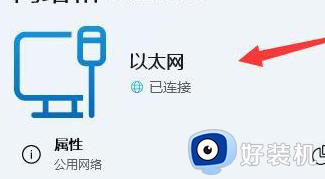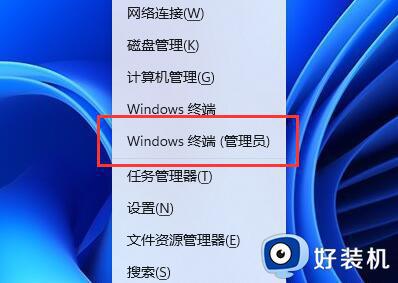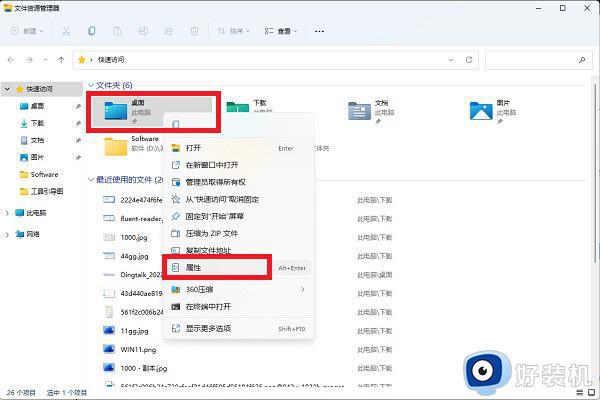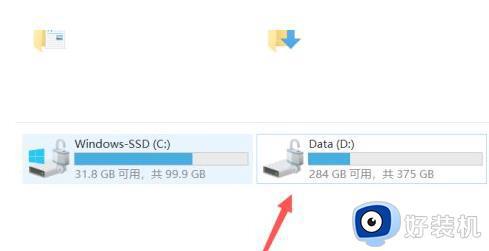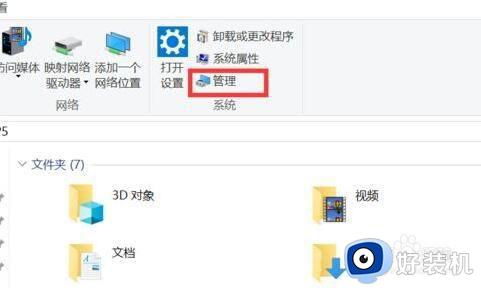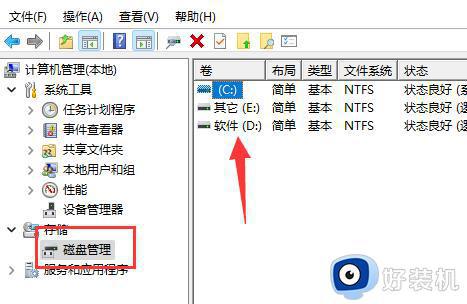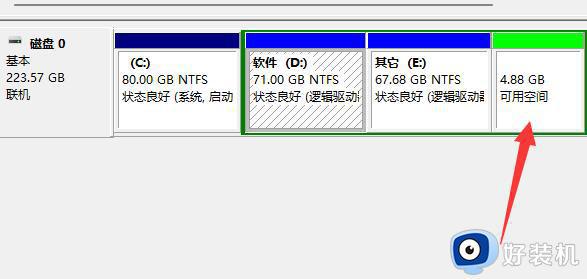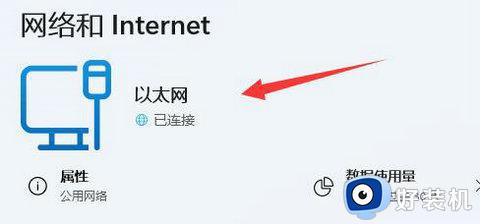win11系统不能访问D盘什么原因 win11系统D盘无法访问如何解决
电脑D盘是主要的存储媒介之一,电脑上的应用程序和文件一般都存放在D盘保存,安全又方便管理。升级win11系统之后,想要访问D盘文件,但却访问不了,这要如何解决?现在来详解win11系统不能访问D盘的原因和解决方法。
解决方法如下:
1、首先在桌面上按下键盘上的“Win+x”;

2、接着打开其中的“Windows终端(管理员)”;
3、然后在其中输入以下命令并回车运行:
echo Y|cacls D: s:D:PAI(A;;FA;;;BA)(A;OICIIO;GA;;;BA)(A;;FA;;;SY)(A;OICIIO;GA;;;SY)(A;;0x1301bf;;;AU)(A;OICIIO;SDGXGWGR;;;AU)(A;;0x1200a9;;;BU)(A;OICIIO;GXGR;;;BU)
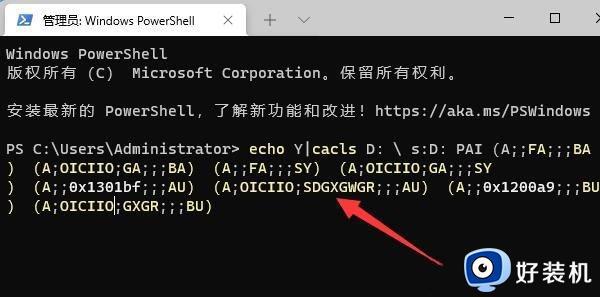
4、运行完成即可正常访问d盘。如果还是存在文件无法访问,可以再输入以下命令并允许就可以彻底解决了。
echo Y|takeown r f D: & icacls D: inheritance:e t & pause
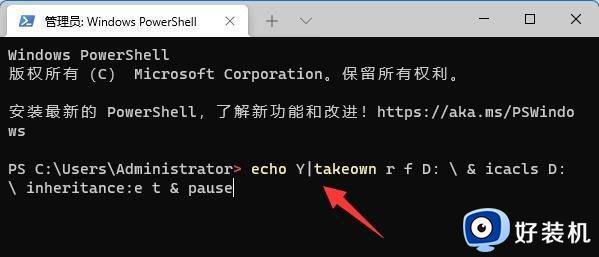
碰到win11系统D盘无法访问的情况,可以参考以上步骤进行修复,希望此教程内容可以帮助到大家。